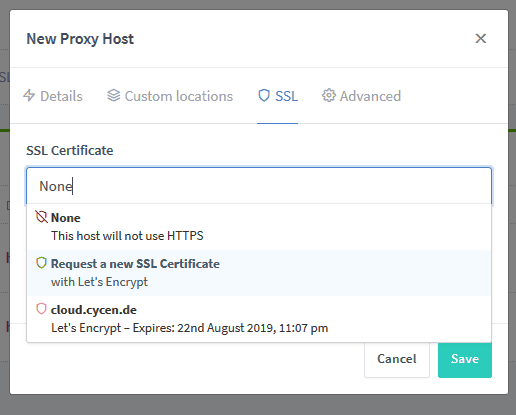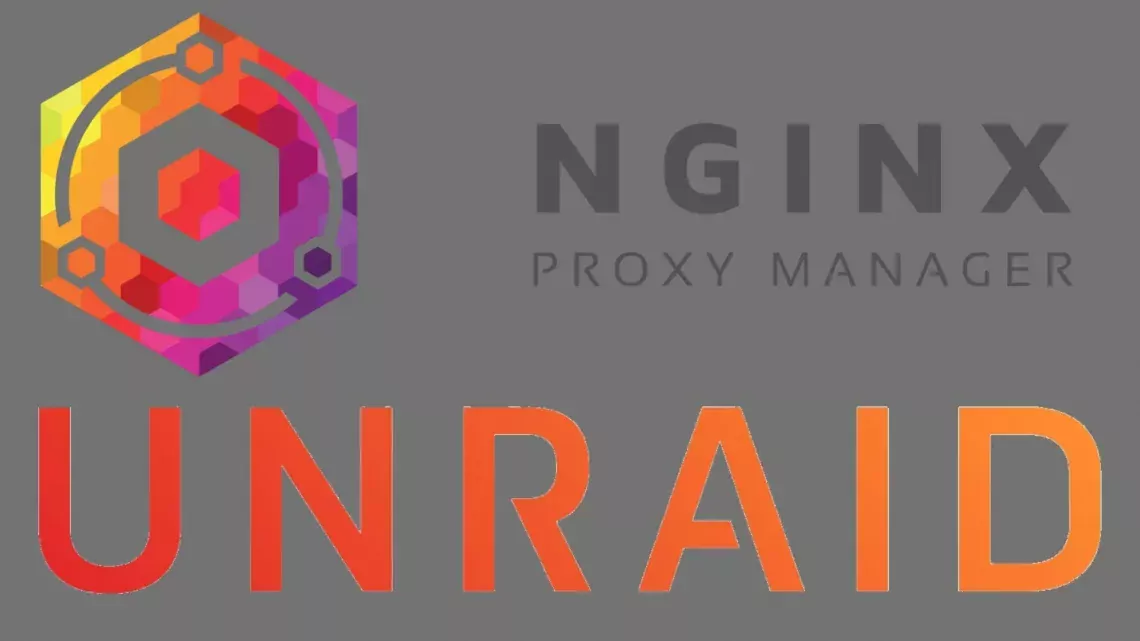Disponibilização de containers Docker pela internet com o Nginx Proxy Manager
setembro 17, 2021Neste tutorial eu explico como tornar seus serviços hospedados em seu servidor Unraid disponíveis na Internet, fora de sua rede doméstica. Se você não tiver um IP estático, precisará de um subdomínio dinâmico, usando DuckDNS: Crie um subdomínio livre em Unraid.
Claro que você também precisa de um container que queira compartilhar, neste exemplo eu uso o Nextcloud.
Instalar e configurar o Nginx Proxy Manager
Na aba “Apps”, basta procurar por “NginxProxyManager” e clicar em Instalar.
Os portos padrão geralmente podem ser deixados como estão, a menos que os portos já estejam sendo utilizados por outros contêineres.
Liberações portuárias
Após a instalação, você precisa compartilhar a porta http e https previamente configurada na configuração do contêiner Docker em sua rede. Com as configurações padrão de porta do contêiner você tem que encaminhar a porta externa 443 para a porta interna 18443 para https e a porta externa 80 para a porta interna 1880 para http.
Ao abri-lo em seu navegador, você deve ver a seguinte página:
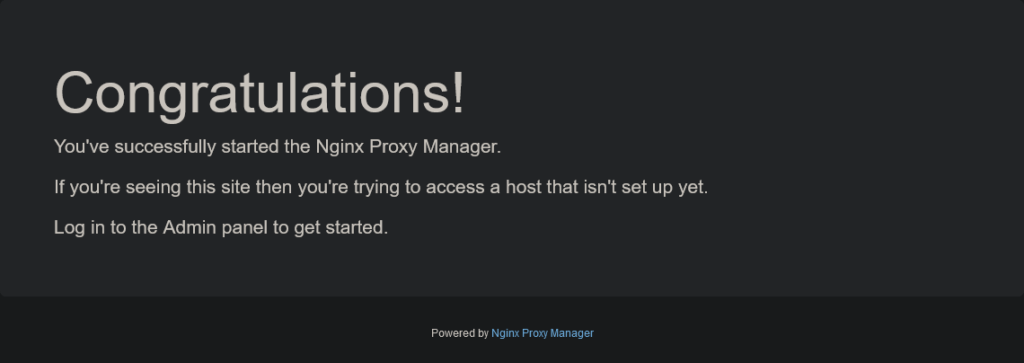
Nginx Proxy Manager Login inicial
Após ter instalado o Nginx Proxy Manager e liberado as portas, você pode agora acessar a interface web. Quando você o abrir pela primeira vez, será saudado por uma tela de login.
Você pode fazer login na interface web com os seguintes dados de login:
Email: [email protected]
Password: changemeEm seguida, você será solicitado a alterar seus dados.
Adicionar Proxy Host
Após ter alterado seus dados de login, você pousará no painel de controle. Aqui você clica em “Proxy Hosts” e depois em “Add Proxy Hosts”.
Em “Nomes de Domínio” você entra em seu domínio, por exemplo, seu subdomínio completo de DuckDNS ou seu próprio domínio. Em “Forward Hostname / IP” você digita o IP de seu serviço que será liberado. Normalmente este é o endereço IP do seu servidor Unraid. Sob Porto você entra no porto exato do serviço. Para a Nextcloud, por exemplo, isto seria 443.
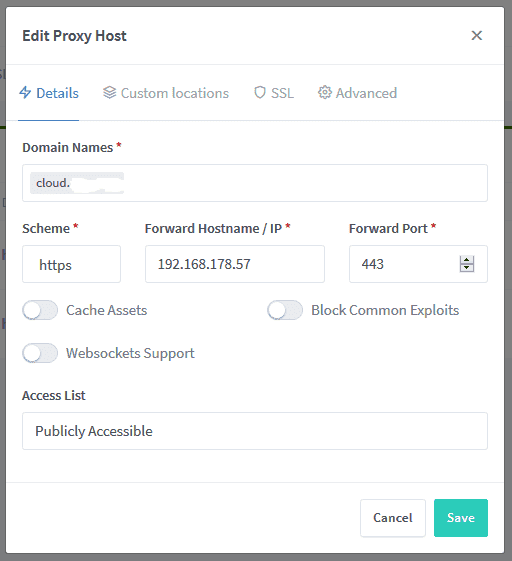
Criptografar conexão com SSL
Para criptografar a conexão para que seus dados também estejam seguros, basta clicar na aba “SSL” e selecionar “Solicitar um novo certificado SSL” e depois clicar em Salvar. Agora o serviço desejado deve estar acessível sob o respectivo domínio.